Samsung GT-C3300, GT-C3300K User Manual [de]

GT-C3300K
Benutzerhandbuch
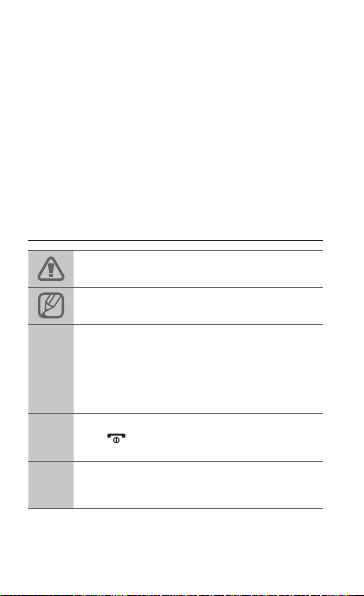
Dieses Handbuch
verwenden
Dieses Benutzerhandbuch soll Sie durch die
Funktionen und Merkmale Ihres Mobiltelefons führen.
Sehen Sie sich zum schnellen Einstieg "Vorstellung
Ihres Mobiltelefons", "Mobiltelefon zusammenbauen
und vorbereiten”, und "Grundlegende Funktionen
verwenden" an.
Anweisungssymbole
Vorsicht: Situationen, in denen Ihr Gerät oder
andere Geräte beschädigt werden könnten
Hinweis: Hinweise, Tipps zur Verwendung oder
Zusatzinformationen
Gefolgt von: gibt die Reihenfolge der Optionen
oder Menüs an, die Sie für die Durchführung eines
Schritts auswählen müssen, z.B.: Berühren Sie im
→
Menümodus Nachrichten → Nachricht erstellen
(bedeutet Nachrichten, gefolgt von Nachricht
erstellen)
Viereckige Klammern: verweist auf Telefontasten,
] (steht für die Ein-/Aus-/
z.B.: [
[ ]
Menü-Ende-Taste)
Siehe: verweist auf Seiten mit zugehörigen
Informationen, z.B.: ► S.12 (bedeutet "siehe
►
Seite 12")
2

Urheberrechtsinformationen
Rechte an allen Technologien und Produkten, die mit
diesem Gerät verbunden sind, sind das Eigentum der
jeweiligen Eigentümer:
®
ist ein weltweit eingetragenes
Bluetooth•
Warenzeichen der Bluetooth SIG, Inc.
™
Java•
ist ein Warenzeichen oder eingetragenes
Warenzeichen der Sun Microsystems, Inc.
3
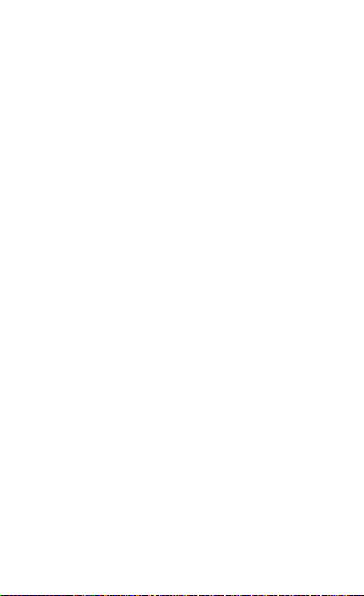
Inhalt
Vorstellung Ihres Mobiltelefons ..................................... 6
Bedienelemente des Telefons ............................................6
Symbole .............................................................................8
Mobiltelefon zusammenbauen und vorbereiten ......... 10
SIM-Karte und Akku einsetzen ........................................10
Akku laden ....................................................................... 11
Speicherkarte einsetzen (optional) ..................................12
Bedienstift und Touchscreen verwenden ......................... 13
Grundlegende Funktionen verwenden ........................ 14
Telefon ein- und ausschalten ........................................... 14
Menüs aufrufen ................................................................ 15
Widgets verwenden .........................................................15
Telefon individuell anpassen ............................................16
Grundlegende Anruffunktionen verwenden ..................... 17
Nachrichten senden und anzeigen .................................. 19
E-Mail senden und anzeigen ...........................................20
Text eingeben ...................................................................20
Kontakte hinzufügen und suchen ....................................22
Grundlegende Kamerafunktionen verwenden ................. 23
Musik hören ...................................................................... 24
Im Internet surfen ............................................................. 27
Google-Dienste nutzen ....................................................28
Erweiterte Funktionen verwenden ............................... 28
Erweiterte Anruffunktionen verwenden ............................ 28
Erweiterte Telefonbuchfunktionen verwenden ................. 32
Erweiterte Nachrichtenfunktionen verwenden ................. 33
4
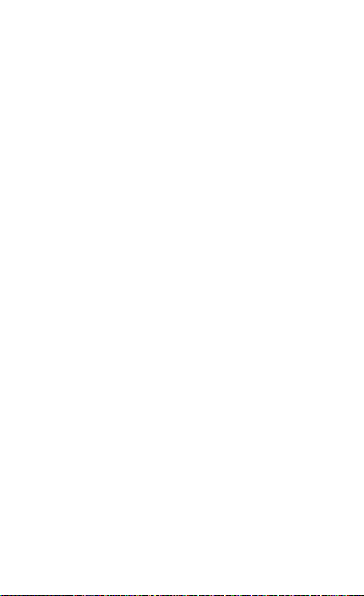
Erweiterte Kamerafunktionen verwenden ....................... 34
Erweiterte Musikfunktionen verwenden ........................... 37
Tools und Anwendungen verwenden .......................... 40
Drahtlose Bluetooth-Funktion verwenden .......................40
SOS-Nachricht aktivieren und senden ............................42
uTrack aktivieren .............................................................. 43
Täuschungsanrufe tätigen ...............................................44
Sprachmemos aufnehmen und wiedergeben .................44
Bilder bearbeiten .............................................................. 45
Fotos und Videos im Internet anzeigen ........................... 45
Java-unterstützte Spiele und Anwendungen verwenden 46
Weltuhr erstellen ..............................................................46
Alarme einstellen und verwenden.................................... 47
Rechner verwenden ......................................................... 48
Währungen oder Maße umrechnen................................. 48
Countdown-Timer einstellen ............................................ 48
Stoppuhr verwenden ........................................................ 48
Neue Aufgaben erstellen..................................................49
Textmemo erstellen ..........................................................49
Kalender verwalten ..........................................................49
Rat und Hilfe bei Problemen ......................................... 51
Hinweise zur Sicherheit und Verwendung .................. 57
5
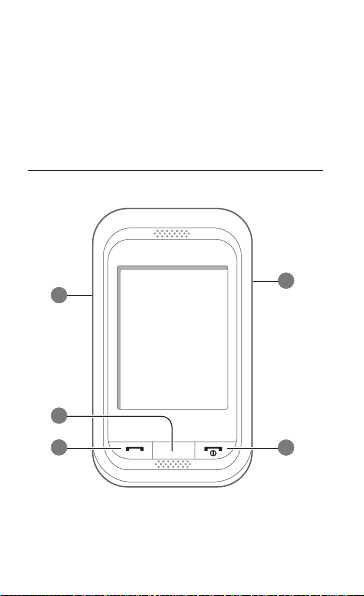
Vorstellung Ihres
Mobiltelefons
In diesem Abschnitt erfahren Sie mehr über das Layout
und die Tasten und Symbole des Mobiltelefons.
Bedienelemente des Telefons
1
2
3
6
4
5

1
Lautstärketaste
Im Standby-Betrieb: Einstellen
der Lautstärke des Telefons
und Aktivieren eines
Täuschungsanrufs (nach unten);
im Menümodus: Blättern durch
Menüoptionen; Senden einer
SOS-Nachricht
Je nach Dienstanbieter können
vordenierte Menüs unterschiedlich
sein.
►
„ SOS-Nachricht aktivieren und
senden“
►
„Täuschungsanrufe tätigen“
2
Zurück-Taste
Im Menümodus: Rückkehr zur
vorherigen Menüebene
3
Wähltaste
Tätigen oder Annehmen eines
Anrufs; im Standby-Betrieb:
Abrufen der zuletzt gewählten
Nummern, der Nummern der in
Abwesenheit eingegangenen
Anrufe und der empfangenen
Nummern
4
Sperrtaste
Im Standby-Betrieb: Touchscreen
und Tasten sperren oder
entsperren (gedrückt halten)
5
Ein-/Aus-/Ende-Taste
Ein- und Ausschalten des
Telefons (gedrückt halten),
Beendigen eines Anrufs; im
Menümodus: Löschen der
Eingabe und Zurückkehren in
den Standby-Betrieb
7
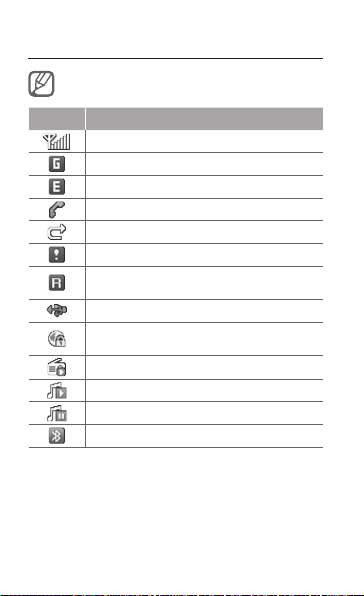
Symbole
Die angezeigten Symbole können je nach Land und
Mobilfunkanbieter variieren.
Symbol Denition
Signalstärke
Mit GPRS-Netz verbunden
Mit EDGE-Netz verbunden
Aktives Gespräch
Anrufumleitung aktiv
SOS-Nachrichtenfunktion aktiviert
Roaming (außerhalb des normalen
Netzempfangsbereichs)
Mit PC verbunden
Aktive Verbindung mit abgesicherter Webseite
herstellen
UKW-Radio an
Musik wird wiedergegeben
Musikwiedergabe angehalten
Bluetooth aktiviert
8

Symbol Denition
Alarm aktiviert
Speicherkarte eingesetzt
Neue SMS
Neue MMS
Neue E-Mail-Nachricht
Neue Sprachnachricht
Prol Normal aktiviert
Prol Stumm aktiviert
Akku-Ladezustand
9

Mobiltelefon
zusammenbauen und
vorbereiten
Vor der erstmaligen Verwendung müssen Sie das
Handy zusammenbauen und einrichten.
SIM-Karte und Akku einsetzen
Nehmen Sie die rückwärtige Abdeckung ab und 1.
setzen Sie die SIM-Karte ein.
Rückwärtige
Abdeckung
Setzen Sie den Akku ein und bringen Sie die 2.
rückwärtige Abdeckung wieder an.
Akku
10
SIM-Karte

Akku laden
Stecken Sie das kleine Ende des mitgelieferten 1.
Reiseadapters in die Multifunktionsbuchse.
Stecken Sie das große Ende des Reiseadapters in 2.
eine Netzsteckdose.
Nehmen Sie den Reiseadapter ab, wenn der 3.
Ladevorgang abgeschlossen ist.
Entnehmen Sie den Akku erst aus dem Telefon,
nachdem Sie den Reiseadapter abgezogen haben.
Andernfalls kann das Telefon beschädigt werden.
11
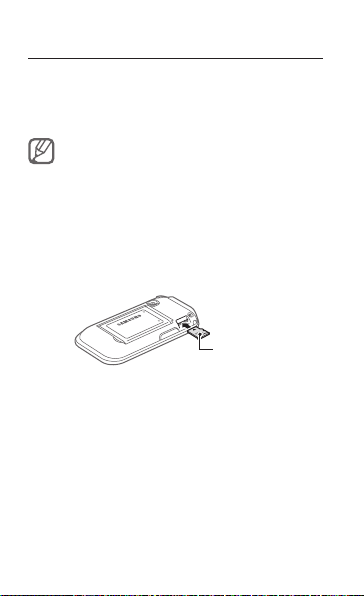
Speicherkarte einsetzen (optional)
Das Mobiltelefon akzeptiert microSD™- und
microSDHC™-Speicherkarten mit bis 8 GB
Speicherkapazität (je nach Speicherkartenhersteller
und -typ).
Durch Formatieren der Speicherkarte in einem PC •
kann Inkompatibilität mit dem Telefon verursacht
werden. Formatieren Sie die Speicherkarte nur im
Telefon.
Häuges Speichern und Löschen verringert die •
Lebensdauer der Speicherkarten.
Nehmen Sie die rückwärtige Abdeckung ab.1.
Setzen Sie eine Speicherkarte mit den 2.
goldfarbenen Kontakten nach unten weisend ein.
Speicherkarte
Bringen Sie die rückwärtige Abdeckung wieder an.3.
12
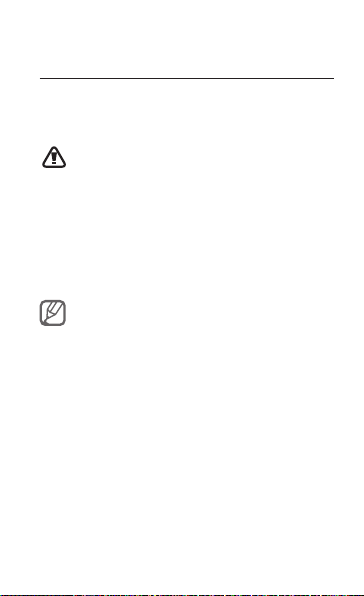
Bedienstift und Touchscreen
verwenden
Lernen Sie die grundlegenden Aktionen zur
Verwendung des Bedienstifts und Touchscreens
kennen.
Verwenden Sie keine scharfen Gegenstände, um ein •
Zerkratzen des Touchscreens zu vermeiden.
Achten Sie darauf, dass der Touchscreen nicht •
mit anderen elektrischen Vorrichtungen in Kontakt
kommt. Elektrostatische Entladungen können
Fehlfunktionen des Touchscreens verursachen.
Achten Sie darauf, dass der Touchscreen nicht mit •
Wasser in Kontakt kommt. Durch Feuchtigkeit oder
Kontakt mit Wasser können Fehlfunktionen des
Touchscreens verursacht werden.
Für die optimale Nutzung des Touchscreens sollten
Sie die Schutzfolie vor der Verwendung des Telefons
entfernen.
Tippen: Berühren Sie den Bildschirm mit dem •
Bedienstift einmal, um das markierte Menü oder
die markierte Option zu wählen.
Angetippt halten: Halten Sie das Element mit dem •
Bedienstift angetippt, das Sie ausführen möchten.
Ziehen: Halten Sie den Bedienstift auf dem •
Bildschirm angetippt und ziehen Sie den
Bedienstift, um die Bildlaufleiste zu bewegen.
13

Ein spezieller Schlitz für die Aufbewahrung des
Bedienstifts befindet sich an der Rückseite des
Telefons.
Bedienstift
Grundlegende
Funktionen verwenden
Erfahren Sie, wie Sie grundlegende Funktionen und
wichtige Features des Mobiltelefons nutzen.
Telefon ein- und ausschalten
So schalten Sie das Telefon ein:
Halten Sie [1.
Geben Sie Ihre PIN ein und wählen Sie 2. OK
(falls erforderlich).
Um das Telefon auszuschalten, wiederholen Sie den
obigen Schritt 1.
14
] gedrückt.
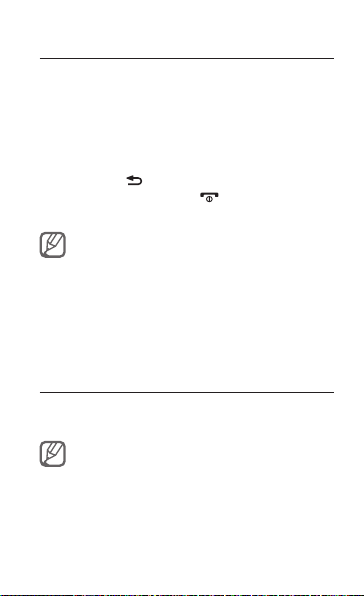
Menüs aufrufen
So rufen Sie die Menüs des Telefons auf:
Wählen Sie im Standby-Betrieb 1. Menü, um die
Menüanzeige aufzurufen.
Blättern Sie nach links oder rechts zu einer 2.
Hauptmenüanzeige.
Wählen Sie ein Menü oder eine Anwendung aus.3.
Drücken Sie [4.
zu bewegen. Drücken Sie [
], um sich eine Ebene nach oben
], um zum Standby-
Betrieb zurückzukehren.
Wenn Sie auf ein Menü zugreifen, für das der PIN2-•
Code erforderlich ist, müssen Sie den zur SIM-Karte
gehörenden PIN2-Code eingeben. Einzelheiten teilt
Ihnen Ihr Netzbetreiber auf Anfrage mit.
Samsung übernimmt keine Haftung bei Verlust •
von Passwörtern oder privaten Informationen und
für andere Schäden, die durch illegale Software
verursacht werden.
Widgets verwenden
Erfahren Sie, wie Sie Widgets auf dem StandbyBildschirm verwenden.
Einige der Widgets bewirken eine Verbindung mit •
Internetdiensten. Durch Wählen eines Internetbasierten Widgets können zusätzliche Gebühren
anfallen.
Die verfügbaren Widgets richten sich nach dem •
jeweiligen Netzbetreiber oder der Region.
15
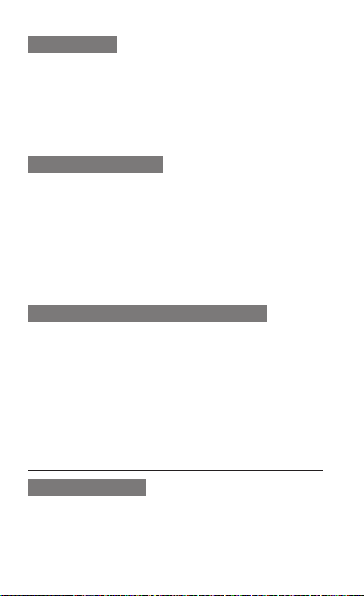
Widget öffnen
Blättern Sie im Standby-Betrieb nach links oder 1.
rechts, um zu einem der Standby-Anzeigefelder
zu gelangen.
Wählen Sie ein Widget, um es auf dem Standby-2.
Bildschirm zu aktivieren.
Anordnen der Widgets
Sie können hier jeden Bildschirmbereich des
Hauptbildschirms mit Ihren Lieblings-Widgets
konfigurieren.
Wählen Sie im Menümodus 1. Einstell. → Anzeige
→ Widgets.
Wählen Sie ein Widget für jeden Bildschirm und 2.
tippen Sie auf Speichern.
Menü als Schnellzugriff-Widget einstellen
Wählen Sie im Menümodus 1. Einstell. → Anzeige
→ Schnellzugriffe.
Wählen Sie einen Schnellzugriff aus.2.
Wählen Sie das Menü aus, das einem 3.
Schnellzugriff zugeordnet werden soll, und wählen
Sie Speichern.
Telefon individuell anpassen
Tonprol einstellen
So wechseln Sie zu einem Ton-Profil:
Wählen Sie im Menümodus 1. Einstell. →
Tonprofile.
16
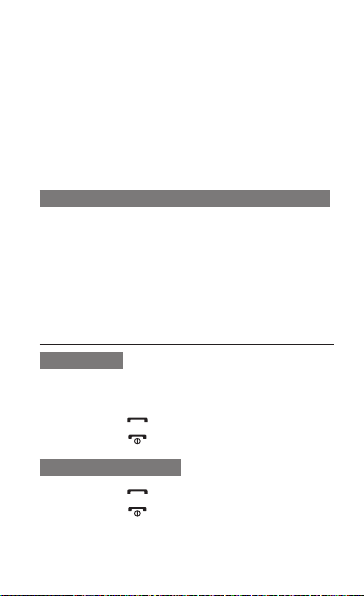
Wählen Sie das gewünschte Profil aus und wählen 2.
Sie Speichern.
So bearbeiten Sie ein Ton-Profil:
Wählen Sie im Menümodus 1. Einstell. →
Tonprofile.
Wählen Sie ein Profil aus.2.
Passen Sie die Toneinstellungen wie gewünscht 3.
an.
Hintergrundbild für Standby-Bildschirm auswählen
Wählen Sie im Menümodus 1. Einstell. → Anzeige
→ Hintergrundbild.
Wählen Sie ein Bild.2.
Wählen Sie 3. Einstellen.
Grundlegende Anruffunktionen
verwenden
Anruf tätigen
Wählen Sie im Standby-Betrieb 1. Tastatur und
geben Sie die Vorwahl und die Rufnummer ein.
Drücken Sie [2.
Drücken Sie [3.
Anruf entgegennehmen
Drücken Sie [1. ] bei einem eingehenden Anruf.
Drücken Sie [2.
], um die Nummer zu wählen.
], um den Anruf zu beenden.
], um den Anruf zu beenden.
17
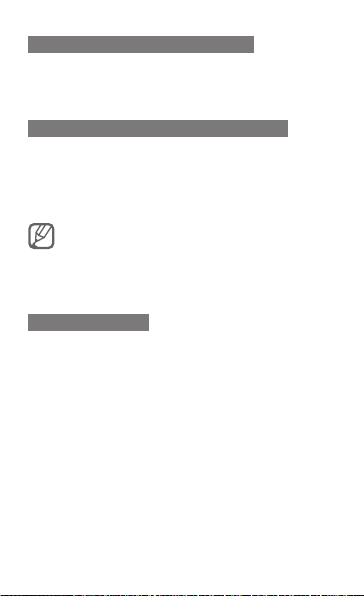
Hörlautstärke während Anruf einstellen
Drücken Sie während eines Gesprächs die
Lautstärketaste nach oben oder unten, um die
Lautstärke anzupassen.
Lautsprecher-/Freisprechfunktion verwenden
Wählen Sie 1. Lautspr. zum Aktivieren des
Lautsprechers während eines Anrufs.
Um zurück in den normalen Telefonmodus zu 2.
schalten, wählen Sie erneut Lautspr.
In lauten Umgebungen kann es manchmal
schwierig sein, Anrufer über die Lautsprecher- und
Freisprechfunktion zu hören. Verwenden Sie dann
für einen verständlicheren Ton den normalen
Telefonmodus.
Headset verwenden
Wenn Sie das mitgelieferte Headset an die
Multifunktionsbuchse anschließen, können Sie Anrufe
tätigen und entgegennehmen:
Um die letzte Nummer erneut zu wählen, halten •
Sie die Taste am Headset gedrückt.
Um einen Anruf entgegenzunehmen, drücken Sie •
die Headset-Taste.
Um einen Anruf zu beenden, drücken Sie die •
Headset-Taste.
18
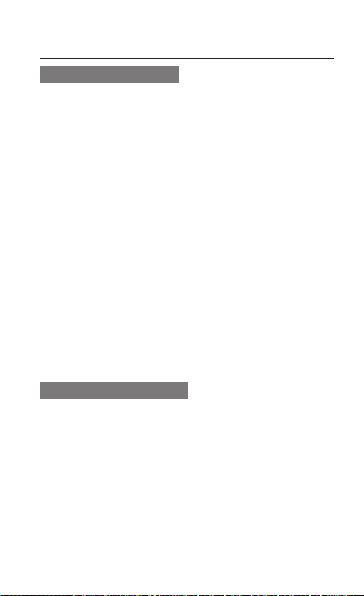
Nachrichten senden und anzeigen
SMS oder MMS senden
Wählen Sie im Menümodus 1. Nachrichten →
Nachricht erstellen.
Wählen Sie das Empfängerfeld → 2. Manuelle
Eingabe.
Geben Sie die Nummer des Empfängers ein und 3.
wählen Sie OK.
Wählen Sie 4. Zum Hinzufügen von Text tippen.
Geben Sie den Nachrichtentext ein und wählen Sie 5.
OK. ► S. 20
Um den Text per SMS zu versenden, gehen Sie
zu Schritt 7.
Um Multimedia-Dateien anzuhängen, fahren Sie
mit Schritt 6 fort.
Wählen Sie 6. Medien hinzufü... und fügen Sie ein
Element hinzu.
Wählen Sie 7. Senden, um die Nachricht zu senden.
SMS oder MMS anzeigen
Wählen Sie im Menümodus 1. Nachrichten →
Posteingang.
Wählen Sie eine SMS oder MMS aus.2.
19
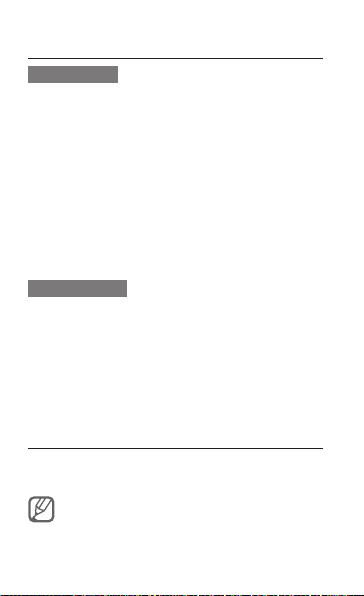
E-Mail senden und anzeigen
E-Mail senden
Wählen Sie im Menümodus 1. Nachrichten →
E-Mail erstellen.
Geben Sie eine E-Mail-Adresse ein und blättern 2.
Sie nach unten.
Geben Sie einen Betreff ein und blättern Sie nach 3.
unten.
Geben Sie den Nachrichtentext ein.4.
Wählen Sie 5. Attach und fügen Sie ein Element
hinzu (falls erforderlich).
Wählen Sie 6. Senden, um die Nachricht zu senden.
E-Mail anzeigen
Wählen Sie im Menümodus 1. Nachrichten →
E-Mail-Eingang.
Wählen Sie 2. Herunterladen.
Wählen Sie eine E-Mail oder einen Header aus.3.
Wenn Sie einen Header ausgewählt haben, wählen 4.
Sie Abrufen, um die gesamte E-Mail anzuzeigen.
Text eingeben
Sie können Texte eingeben indem Sie auf das
Tastenfeld tippen.
Die verfügbaren Texteingabemodi können je nach
Land unterschiedlich sein.
20
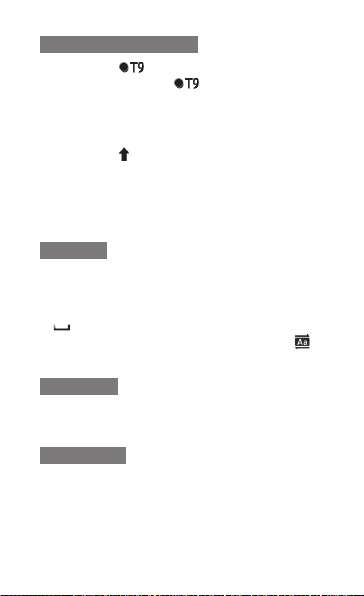
Texteingabemodus ändern
Wählen Sie • , um zwischen dem T9- und ABC-
Modus umzuschalten.
angezeigt.
Wählen Sie • DE, um die Eingabesprache zu
ändern.
Wählen Sie •
Kleinschreibung umzuschalten.
Wählen Sie • 123, um den Eingabemodus vom
alphabetischen in den Ziffern- oder Symbol-Modus
umzuschalten.
T9-Modus
Wählen Sie die entsprechenden virtuellen Tasten, 1.
um ein ganzes Wort einzugeben.
Wenn das Wort richtig angezeigt wird, wählen Sie 2.
das richtige Wort angezeigt wird, wählen Sie
um ein anderes Wort auszuwählen.
ABC-Modus
Wählen Sie die entsprechende virtuelle Taste, bis das
gewünschte Zeichen im Display erscheint.
Ziffernmodus
Wählen Sie eine entsprechende virtuelle Taste, um
eine Ziffer einzugeben.
, um zwischen Groß- und
, um ein Leerzeichen einzugeben. Wenn nicht
wird im T9-Modus grün
,
21
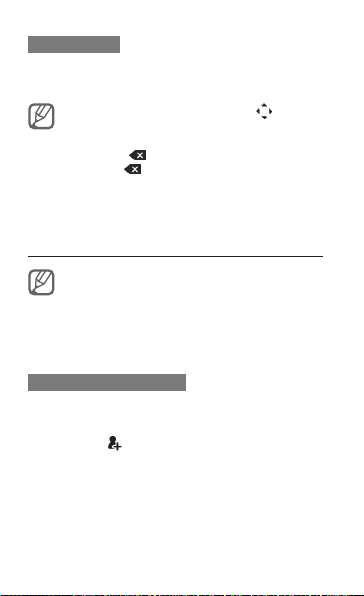
Symbolmodus
Wählen Sie eine entsprechende virtuelle Taste, um ein
Symbol einzugeben.
Zum Bewegen des Cursors wählen Sie • und dann
die virtuelle Navigationstaste.
Um einzelne Zeichen zu löschen, •
wählen Sie
halten Sie
Um Satzzeichen einzugeben, •
wählen Sie wiederholt 1.
. Zum Löschen gesamter Wörter
angetippt.
Kontakte hinzufügen und suchen
Je nach Ihrem Netzbetreiber kann der
Standardspeicherort zum Speichern neuer Kontakte
schon voreingestellt sein. Um den Speicherort zu
ändern, wählen Sie im Menümodus Kontakte →
Optionen → Einstellungen → Neue Kontakte
speichern in → einen Speicherort.
Neuen Kontakt hinzufügen
Wählen Sie im Standby-Betrieb 1. Tastatur und
geben Sie eine Telefonnummer ein.
Wählen Sie 2.
(falls erforderlich).
Wählen Sie 3. Kontakt erstellen.
Wählen Sie einen Nummerntyp (falls erforderlich).4.
Geben Sie die Kontaktinformationen ein.5.
Wählen Sie 6. Speichern, um den Kontakt zu
speichern.
22
→ einen Speicherort
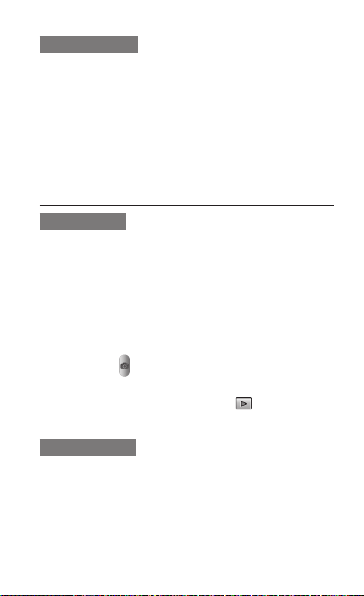
Kontakt suchen
Wählen Sie im Menümodus 1. Kontakte → Suche.
Geben Sie die Anfangsbuchstaben des gesuchten 2.
Namens ein und wählen Sie OK.
Wählen Sie den Namen des Kontakts aus der 3.
Kontaktliste aus.
Grundlegende Kamerafunktionen
verwenden
Fotograeren
Wählen Sie im Menümodus 1. Kamera, um die
Kamera einzuschalten.
Drehen Sie das Telefon entgegen 2.
dem Uhrzeigersinn (nach links) in die
Querformatansicht.
Richten Sie das Objektiv auf das gewünschte Motiv 3.
und nehmen Sie gegebenenfalls Einstellungen vor.
Wählen Sie 4.
Foto wird automatisch gespeichert.
Nach dem Fotografieren wählen Sie
anzuzeigen.
Fotos anzeigen
Wählen Sie im Menümodus Eig. Dat. → Bilder → eine
Fotodatei.
, um ein Foto aufzunehmen. Das
, um Fotos
23
